英伟达(NVIDIA)RTX GTX显卡驱动安装教程
NVIDIA驱动程序安装教程
1:进入英伟达官网,选择自己对应的系统信息,搜索驱动程序,获取最新版本下载(注意系统信息一定要选择正确,否则会出现很多问题,产品系列后带notebooks是笔记本驱动,没有的是台式机)
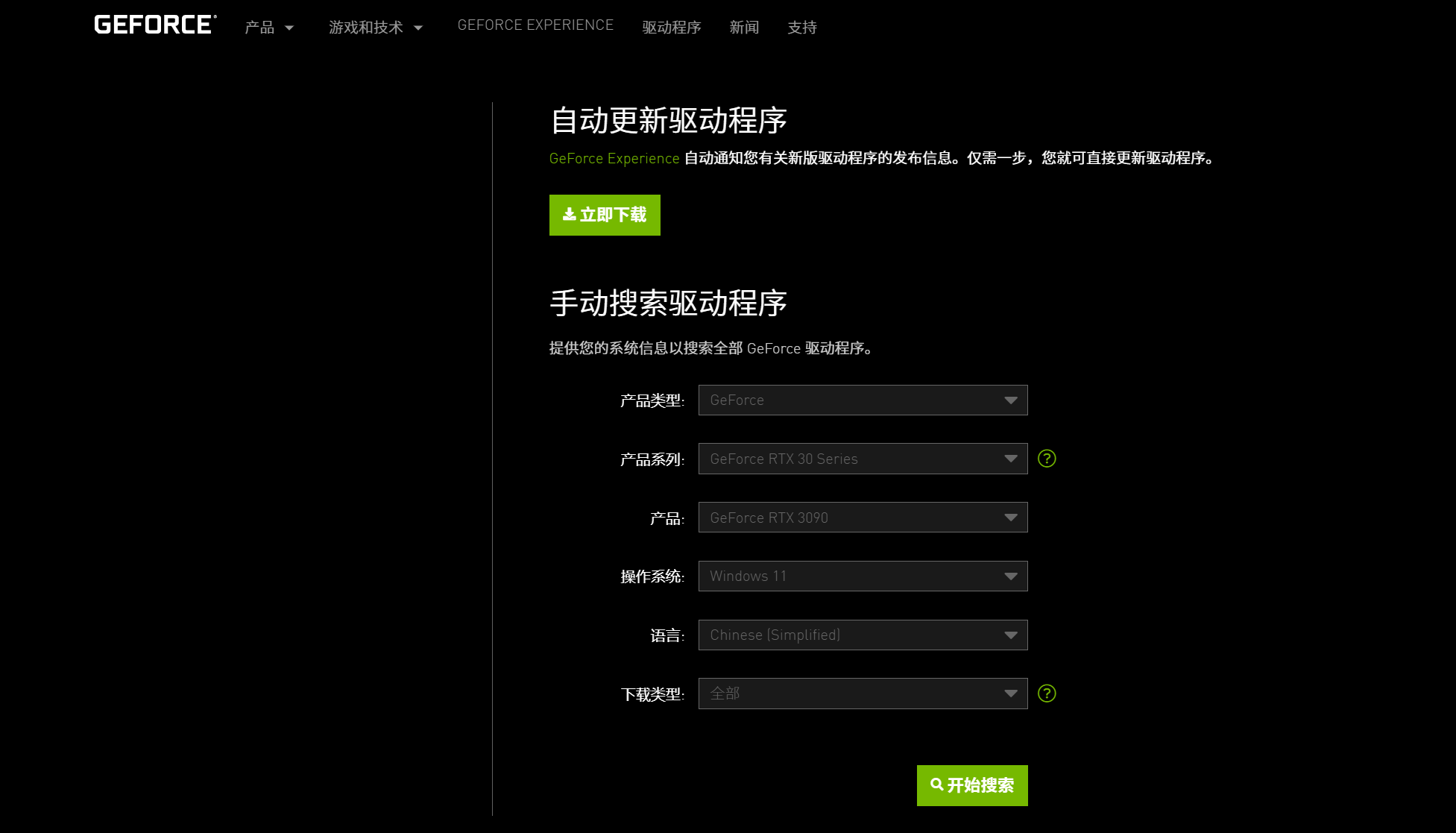
英伟达官网geforce
https://www.nvidia.cn/geforce/drivers/
2:下载完成后,双击驱动程序安装包进入安装流程
3:在 NVIDIA驱动程序的解压提示框中,点击OK,同时等待进度完成至100%
4:解压进度完成后,NVIDIA图形驱动程序会开始检查系统的兼容性,耐心等待一会,兼容性检查完成后将会正式进入驱动程序安装流程
5:NVIDIA图形驱动程序-许可协议流程中,选择NVIDIA显卡驱动和GeForce Expeience或者仅选择NVIDIA显卡驱动,然后点击:同意并继续
6:NVIDIA图形驱动程序-选项流程中,可以选择默认的【精简】- 更新现有驱动程序并保留当前NVIDIA设置,然后点击:下一步。选择高级可以执行清洁操作,一般在程序有问题的时候可以执行
7:NVIDIA图形驱动程序-安装流程是全自动的,耐心等待即可,安装完成后根据提示操作即可,首次装的需要重启生效
下载类型详细说明
游戏玩家建议选择Game Ready,创作者建议选择Studio
“全部” 显示所选产品的所有可用驱动程序选项。
“GRD” Game Ready 驱动程序为各大游戏提供绝佳的游戏体验。从抢先体验版到游戏的整个生命周期,NVIDIA 驱动程序团队始终竭尽所能地测试所有重大进展,进而优化性能、大幅提升稳定性并完善整体游戏功能。这些驱动程序都已通过微软 WHQL(Windows 硬件质量实验室测试)认证。
“SD” Studio 驱动程序为知名的创意应用程序提供绝佳的使用体验。NVIDIA 针对知名的创意应用程序进行大量测试,确保可提供更高水准的性能、稳定性与功能。这些驱动程序都已通过微软 WHQL(Windows 硬件质量实验室测试)认证。
如何确定产品类型
如果尚未安装 NVIDIA 驱动程序:
在 Windows “控制面板”中打开“设备管理器”
展开“显示适配器”项
带有“GeForce”的项即为您的显卡产品类型
如果已安装 NVIDIA 驱动程序:
在桌面右击并点击打开“NVIDIA 控制面板”
点击左下角的“系统信息”
您可从“显示”标签页内的“项目”列中查看显卡产品类型
NVIDIA驱动程序卸载教程
当电脑出现游戏性能变卡、NVIDIA程序报错时,我们可以考虑卸载NVIDIA显卡相关驱动程序与应用,重新安装NVIDIA驱动程序恢复使用。
卸载路径:系统设置>>应用>>应用和功能
为避免不必要的应用残留文件,建议选择将系统中除“NVIDIA Control Panel/NVIDIA控制面板”外所有带“NVIDIA”字样的应用全部卸载后,再重新开始NVIDIA驱动程序安装流程,并执行清洁操作详情见安装教程。
卸载过程中,可能会遇到多个NVIDIA程序卸载无法继续的情况,选择重启电脑后再次卸载即可。
常见问题
玩大型游戏突然黑屏死机,但常规低负载正常使用,列如warthunder,PUBG,堕落玩偶等。解决方法,重装系统,更新显卡驱动,检查机箱整体扇热,若温度过高会触发显卡自我温度保护,也就是黑屏,这时打开机箱盖物理降温是个最简单的解决办法

